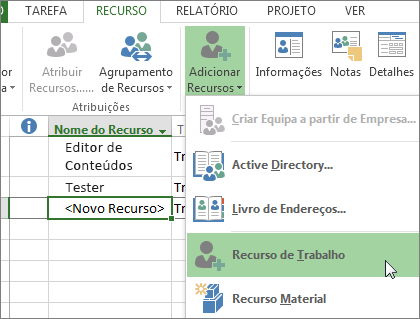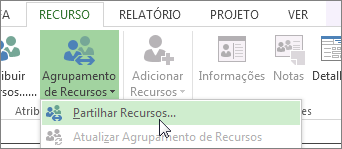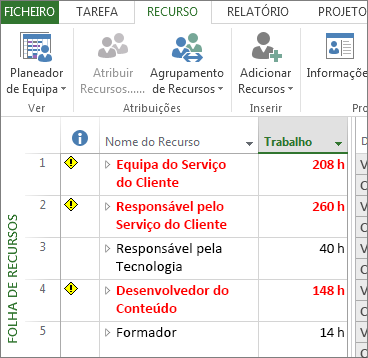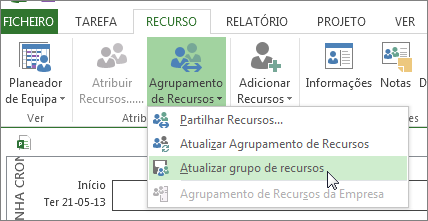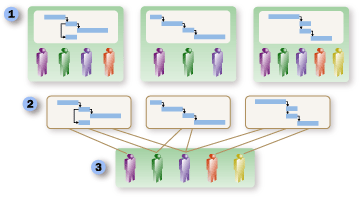Saber quem está disponível para trabalhar no seu projeto pode tornar-se um desafio quando estiver a trabalhar em vários projetos.
Se atribuir as mesmas pessoas a vários projetos ou utilizar recursos partilhados no projeto, ajuda a combinar todas as informações de recursos num único ficheiro central denominado agrupamento de recursos. O agrupamento de recursos também é útil para identificar conflitos de atribuição e ver a alocação de tempo para cada projeto.
Criar um agrupamento de recursos
Nota: Se utilizar Project Professional e os recursos existirem no agrupamento de recursos empresariais da sua organização, não precisa de criar outro agrupamento de recursos. Veja Adicionar recursos ao agrupamento de recursos da empresa para obter mais informações.
-
Abra o Project, clique em Projeto em Branco > separador Recurso .
-
Clique na seta junto a Team Planner e clique em Folha de Recursos.
-
Clique em Adicionar Recursos e importe as informações de recursos existentes.
Para escrever informações de novas pessoas, clique em Recurso de Trabalho e adicione o Nome do Recurso e os detalhes.
Nota: Se estiver a utilizar Project Professional com o Project Server, terá acesso aos recursos da empresa. Para saber mais sobre as versões do Project, veja Comparação de Versões do Project. Normalmente, a lista de recursos empresariais é gerida por um administrador e cada gestor de projetos pode adicionar a partir destes recursos aos respetivos projetos.
Depois de criar um agrupamento de recursos partilhado, as informações para cada projeto partilhado são provenientes deste agrupamento de recursos e todas as informações, como atribuições, taxas de custos e disponibilidade, encontram-se nesta localização central.
Utilizar o agrupamento de recursos
-
Abra o projeto do agrupamento de recursos.
-
Abra o projeto que irá partilhar recursos a partir do conjunto e clique em Agrupamento de Recursos > recursos >Partilhar Recursos.
-
Clique em Utilizar recursos e, na caixa De , clique no projeto de agrupamento de recursos que abriu no passo 1.
-
Clique em Conjunto tem precedência se quiser que as informações no conjunto de recursos substituam quaisquer informações em conflito do projeto (sharer).
Ou
Clique em O Sharer tem precedência se quiser que as informações no seu projeto substituam quaisquer informações em conflito do agrupamento de recursos.
-
Clique em OK.
Agora pode utilizar os recursos para o seu projeto. Todos os recursos no seu projeto são adicionados automaticamente ao conjunto.
-
Para ver a lista de recursos partilhados, clique em Tarefa> Gráfico Gantt > Folha de Recursos.
Trabalhar com informações de utilização de recursos
Pode ver e atualizar o ficheiro do conjunto de recursos a partir do projeto atual (ficheiro partilhante ). É uma boa prática atualizar e ver periodicamente os recursos para obter as informações mais recentes sobre as alocações e o respetivo impacto nos seus projetos.
Nota: Para editar diretamente um ficheiro de conjunto de recursos, precisará de acesso de leitura/escrita a esse ficheiro. Caso contrário, só pode ver a utilização de recursos e efetuar alterações aos recursos do projeto.
-
Abra o projeto ficheiro partilhante.
-
Na caixa apresentada, clique em Abrir agrupamento de recursos para ver atribuições em todos os ficheiros de partilha. Esta ação abre o agrupamento de recursos como um ficheiro só de leitura.
-
Para ver as atribuições em projetos que partilham o agrupamento de recursos, clique em Tarefa > Gráfico Gantt > Utilização de Recursos.
Sugestão: Os nomes de recursos que aparecem a vermelho indicam o recurso sobre a alocação.
Pode atualizar com novos recursos, atualizar o total agendado e as informações de trabalho. Saiba mais sobre como atribuir pessoas a tarefas.
-
Depois de efetuar quaisquer atualizações , clique emAgrupamento de Recursos > recursos > Atualizar Agrupamento de Recursos.
Sugestão: Se a opção Atualizar Agrupamento de Recursos não estiver disponível no projeto, poderá ter aberto o ficheiro do conjunto de recursos no modo de leitura/escrita. Feche e reabra o agrupamento de recursos no modo de leitura.
Parar de partilhar recursos
Se o projeto partilhar recursos de um agrupamento de recursos ou de outro ficheiro de projeto, pode desligá-lo desse outro ficheiro. Os recursos com atribuições no ficheiro de projeto permanecem no projeto depois de o ficheiro ser desligado do agrupamento de recursos ou de outro ficheiro de projeto, mas os outros recursos do agrupamento de recursos ou de outro ficheiro já não estão disponíveis.
Nota: Normalmente, não pretende que as atribuições de tarefas sejam mantidas no agrupamento de recursos depois de desligar o ficheiro partilhante. No entanto, as atribuições serão mantidas se desligar o ficheiro do sharer do agrupamento de recursos quando o agrupamento de recursos não estiver aberto ou se não guardar o agrupamento de recursos depois de desligar o ficheiro de partilha. Para remover as atribuições retidas do conjunto, desligue o ficheiro do sharer do ficheiro do conjunto de recursos e todas as informações de atribuição de tarefas são eliminadas do agrupamento de recursos sem afetar o ficheiro de partilha anterior. Se já existirem tarefas restantes no agrupamento de recursos, volte a ligar o ficheiro do sharer ao agrupamento de recursos e desligue-o novamente.
Desligar o ficheiro de partilha ativo do respetivo agrupamento de recursos
Pode desligar o ficheiro de projeto ativo do agrupamento de recursos ou de outro ficheiro com o qual está ligado e partilhar recursos.
-
Abra o agrupamento de recursos que contém os recursos que está a partilhar.
-
Na caixa de diálogo Abrir Agrupamento de Recursos , clique em Abrir conjunto de recursos de leitura/escrita para que possa alterar as informações dos recursos. Tenha em atenção que abrir o conjunto com permissão de leitura/escrita impede que outras pessoas atualizem o conjunto com novas informações.
-
Abra o seu projeto.
-
Selecione Agrupamento de Recursos > recursos > Partilhar Recursos.
-
Clique em Utilizar recursos próprios e, em seguida, clique em OK.
-
Guarde ambos os ficheiros do projeto.
Saiba mais sobre os agrupamentos de recursos
Um agrupamento de recursos facilita a administração de pessoas ou equipamentos atribuídos a tarefas em mais do que um ficheiro de projeto. O conjunto de recursos centraliza as informações dos recursos, como o nome do recurso, o calendário utilizado, as unidades de recursos e as tabelas de taxa de custos.
Cada projeto que utiliza recursos do agrupamento de recursos é denominado ficheiro partilhante.
Sugestão: Crie um novo ficheiro de projeto (separado) apenas para obter informações sobre recursos. Isto irá facilitar a gestão de informações de recursos e atribuições de tarefas entre os ficheiros do sharer e o agrupamento de recursos.
Alguns passos seguintes
-
Poderá estar interessado em saber como adicionar pessoas e atribuí-las a tarefas.
-
Está a trabalhar para manter um grande projeto organizado? Experimente criar um projeto principal para ligar vários projetos.
-
Se já se questionou sobre o impacto da alocação de recursos no seu projeto, veja a secção sobre como as atribuições de recursos impulsionam a agenda.